Tee uusi kokoonpano arkistoon
Yleistä
- Kaikki uudet kokoonpanot kannattaa aloittaa antamalla niille tunnus, eli arkistonimi.
- Voit aloittaa uuden kokoonpanon tekemisen, ilman että annat osalle tunnusta, mutta kokoonpano on tallennettava arkistoon, jotta se löytyy arkiston kautta ja jotta se voidaan lisätä toiseen kokoonpanoon.
- Voit aloittaa uuden osan tai uuden kokoonpanon tekemisen myös olemassa olevassa kokoonpanossa, jolloin uusi osa/kokoonpano tulee osaksi pääkokoonpanoon.
Tee uusi arkistossa näkyvä kokoonpano
- Valitse File >
 Uusi tai
Uusi tai- paina yhtä aikaa näppäimiä Ctrl ja N.
- Ohjelma avaa keskusteluikkunan Uusi Dokumentti.

- Valitse Kokoonpano
- Määritä kokoonpanon tiedot Uusi dokumentti-keskusteluikkunaan.
- Katso tarkemmin Uusi dokumentti-keskusteluikkuna
- Syötä kokoonpanon nimi Tunnus-kenttään tai valitse Hae.
- Valitse
 Projektiin, kun teet dokumentin tiettyyn projektiin.
Projektiin, kun teet dokumentin tiettyyn projektiin. - Aktivoi vanha projekti painikkeella Valitse tai perusta uusi painikkeella Uusi.
- Täydennä kokoonpanon arkistotiedot napsauttamalla Arkistotiedot.
- Jos haluat liittää mallin nimikkeeseen, napsauta Nimike. Täydennä tiedot Nimiketiedot-keskusteluikkunaan.
- Jos haluat lisätä uuden kokoonpanon tiedostona, poista valinta kohdasta
 Projektiin, ja valitse
Projektiin, ja valitse  Lisätään tiedoston. Valitse tiedoston sijainti napsauttamalla
Selaa.
Lisätään tiedoston. Valitse tiedoston sijainti napsauttamalla
Selaa.
- Valitse OK.
- Ohjelma avaa tyhjän kokoonpanomallinnusikkunan.
Tee uusi linkkikokoonpano olemassa olevaan kokoonpanoon
- Aktivoi kokoonpanoikkuna, ellei se ole jo aktiivinen.
- Valitse tilannekohtainen toiminto
 Uusi.
Uusi. - Jatka, kuten edellä kohdasta 2.
- Hyväksy valinta
 Lisätään arkistoon.
Lisätään arkistoon. - Oletuksena uusi kokoonpano tallentuu samaan projektiin, jossa pääkokoonpano on.
- Hyväksy valinta
Esimerkki: Uuden kokoonpanon tunnus on LinkAssy
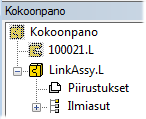
- Pääkokoonpano ja sen osat näkyvät piirrepuussa himmeällä värillä.
- Linkkikokoonpanon tunnuksen perässä on merkintä .L
Tee uusi paikallinen kokoonpano olemassa olevaan kokoonpanoon
- Aktivoi kokoonpanoikkuna, ellei se ole jo aktiivinen.
- Valitse tilannekohtainen toiminto
 Uusi.
Uusi. - Valitse Kokoonpano.
- Syötä kokoonpanon nimi Tunnus-kenttään.
- Valitse
 Paikallinen
Paikallinen - Valitse OK.
Esimerkki: Uuden kokoonpanon tunnus on LocalAssy
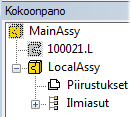
- Pääkokoonpano ja sen osat näkyvät piirrepuussa himmeällä värillä.
- Paikallisen kokoonpanon perässä ei ole jälkiliitettä.
